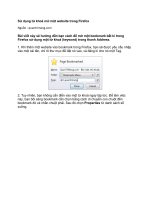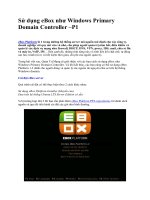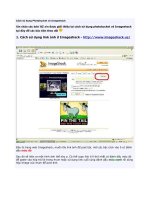Tài liệu Sử dụng Arora Media Workshop pptx
Bạn đang xem bản rút gọn của tài liệu. Xem và tải ngay bản đầy đủ của tài liệu tại đây (45.36 KB, 2 trang )
1. Cài đặt và kích hoạt chương trình: Cài đặt AMW, tái khởi động PC rồi nhấp đúp chuột
lên biểu tượng Aurora Media Workshop nằm trên màn hình desktop để kích hoạt giao
diện tương tác của chương trình.
2. Cắt lấy chỉ phần mong muốn của một tập tin video: Nhấp chuột lên mục Split files
trong vùng Video Operations, nhấp chuột lên nút Select nằm ngang mục Source file, xác
định tên và đường dẫn của tập tin video mà bạn muốn cắt xén nội dung, chọn Open rồi
chờ cho đến khi hoàn tất quá trình nạp video clip này vào giao diện. Kế tiếp, bạn sẽ bắt
gặp hai cửa sổ nhỏ xuất hiện trong vùng Split a large video file to smaller piece. Cửa sổ
bên trái sẽ hiển thị ảnh thumbnail của khung hình đầu tiên và cửa sổ bên phải sẽ hiển thị
ảnh thumbnail của khung hình cuối cùng. Chỉ cần nhấp chuột lên hai cửa sổ này là bạn đã
có thể thưởng thức được nội dung của tập tin video hiện hành. Đồng thời, các giá trị của
3 trường thông tin Start time (thời điểm bắt đầu phát nội dung), Stop time (thời điểm kết
thúc) và Clip time (thời lượng phát) cũng sẽ được tự động cập nhật. Để cắt lấy chỉ phần
mong muốn của tập tin này, bạn hãy xác định đoạn cắt bằng cách nhấp chuột và di
chuyển 2 đầu mút của thanh trượt nằm ở phía trên vùng Set video output format, lựa chọn
một chuẩn định dạng xuất mong muốn từ danh sách liệt kê trong mục Video files output
format, nhấp chuột lên nút Select nằm ngang mục Target file, xác định địa điểm dùng để
lưu trữ đoạn cắt sắp được kết xuất, chọn OK, nhấp chuột lên nút Done, chọn Execute, chờ
cho đến khi hoàn tất quá trình này thì nhấp chuột lên nút OK để kết thúc tác vụ.
3. “Bóc tách” chỉ phần âm thanh của một tập tin video: Nhấp chuột lên mục Extract audio
trong vùng Video Operations, chọn Add, xác định tên và đường dẫn của tập tin video cần
được “ly trích” chỉ phần âm thanh, chọn Open, lựa chọn một chuẩn định dạng xuất mong
muốn từ danh sách liệt kê trong mục Set audio output format, nhấp chuột lên nút Browse,
xác lập địa điểm dùng lưu trữ cho tập tin audio sắp được kết xuất, chọn Open, nhấp chuột
lên nút Done, chọn Execute, chờ cho đến khi hoàn tất quá trình này thì nhấp chuột lên nút
OK để kết thúc tác vụ.
4. Sao chép các bản nhạc từ đĩa Audio CD vào máy tính: Cho đĩa nhạc cần được sao chép
vào khay của ổ đĩa CD, nhấp chuột lên mục Rip music CD trong vùng Audio Operations,
xác định tên gọi của ổ đĩa CD tương ứng trong mục Driver, nhấp chuột lên nút Refresh,
đánh dấu kiểm trước tất cả những bản nhạc mà bạn muốn sao chép từ danh sách liệt kê
trong vùng CD Track List, lựa chọn một chuẩn định dạng xuất mong muốn từ vùng
Output audio format setting, nhấp chuột lên nút Browse, xác định địa điểm dùng để lưu
trữ các bản nhạc sắp được sao chép vào máy tính, chọn OK rồi nhấp chuột lên nút Start to
convert… để bắt đầu thực thi tác vụ.
5. Ghi đĩa video CD: Nhấp chuột lên mục Bur n video CD trong vùng Bur n CD/DVD,
chọn Add, tìm đến thư mục có chứa những video clip mà bạn muốn ghi ra đĩa, nhấp chọn
tất cả những tập tin mong muốn, chọn Open, sử dụng các nút Move up và Move down để
thiết lập lại trật tự phát video theo đúng sở thích, để mắt đến dung lượng kế nằm ở phía
bên dưới của vùng Total time để tránh ghi vượt (tổng dung lượng của các video clip mà
bạn muốn ghi ra đĩa CD sẽ không được phép vượt quá vạch xanh hoặc vạch tím), xác
định tên gọi của ổ ghi đĩa tương ứng trong vùng Setting, gán nhãn cho đĩa video CD sắp
được thực hiện từ mục Volume Identifier, cho một đĩa CD trắng vào khay rồi nhấp chuột
lên nút Bur n để tiếp tục.
6. Ghi đĩa Audio CD: Nhấp chuột lên mục Bur n audio CD trong vùng Burn CD/DVD,
chọn Add, tìm đến thư mục có chứa những bản nhạc mà bạn muốn ghi ra đĩa Audio CD,
nhấp chọn tất cả những tập tin mong muốn, chọn Open, sử dụng các nút Move up và
Move down để thiết lập lại trật tự phát nhạc theo đúng sở thích, để mắt đến dung lượng
kế nằm ở phía bên dưới của vùng Total time để tránh ghi vượt (tổng dung lượng của các
bản nhạc mà bạn muốn ghi ra đĩa CD sẽ không được phép vượt quá vạch vàng hoặc vạch
đỏ, đồng thời tổng thời lượng phát của chúng cũng không được phép vượt quá 70 phút),
xác định tên gọi của ổ ghi đĩa tương ứng trong vùng Setting, gán nhãn cho đĩa nhạc sắp
được thực hiện từ mục Volume Identifier, cho một đĩa CD trắng vào khay rồi nhấp chuột
lên nút Bur n để tiếp tục.
7. Ghi đĩa CD/DVD dữ liệu (sao lưu dự phòng): Nhấp chuột lên mục Burn data CD/DVD
trong vùng Burn CD/DVD, chọn File hoặc Folder, xác định tên và đường dẫn của những
tập tin hoặc thư mục mà bạn muốn ghi ra đĩa, chọn Open hoặc OK, để mắt đến dung
lượng kế nằm ở phía bên dưới của vùng Media time để tránh ghi vượt (tổng dung lượng
của dữ liệu mà bạn muốn ghi ra đĩa sẽ không được phép vượt quá vạch xanh hoặc vạch
tím), xác định tên gọi của ổ ghi đĩa tương ứng trong vùng Setting, gán nhãn cho đĩa dữ
liệu sắp được thực hiện từ mục Volume Identifier, cho một đĩa CD trắng vào khay rồi
nhấp chuột lên nút Bur n để tiếp tục hoặc chọn Save to ISO nếu muốn lưu lại dữ liệu
thành một tập tin ảnh đĩa .iso.
8. Một số chức năng khác: Trong vùng Video Operations và Audio Operations còn có các
chức năng: nối ghép các video clip rời rạc thành một tập tin duy nhất (Join files), chuyển
đổi định dạng video (Convert files), trích xuất chỉ phần ảnh của một tập tin video (Extract
images), thiết kế video clip từ những bức ảnh cá nhân (Photo to video), thu audio từ mọi
nguồn âm thanh theo thời gian thực (Record sound), chuyển đổi định dạng audio
(Convert sound).